win7修改开机密码的步骤 win7怎么修改开机密码
更新时间:2021-04-08 10:26:09作者:huige
开机密码是为了保护电脑安全很多人都会给电脑设置的,但是有时候一开始很多人觉得自己设置的开机密码太简单了觉得不安全,就想要更换一下,可是却不知道要怎么修改开机密码,方法并不会繁琐,为此,本教程为大家带来win7修改开机密码的步骤,一起来看看吧。
具体步骤如下:
1、首先在桌面上找到我的电脑并双击打开。
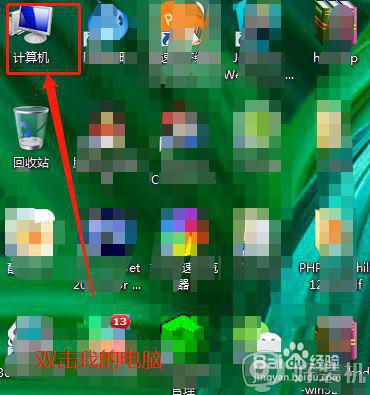
2、在我的电脑的界面中的工具栏找到"打开控制面板"并点击。
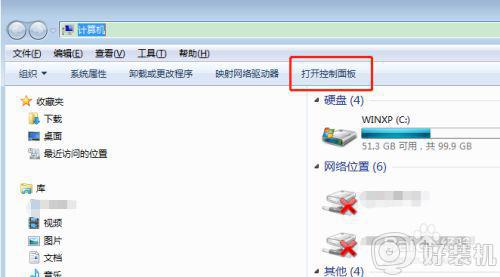
3、在控制面板的所有控制面板项中找到系统帐户选项并点击。
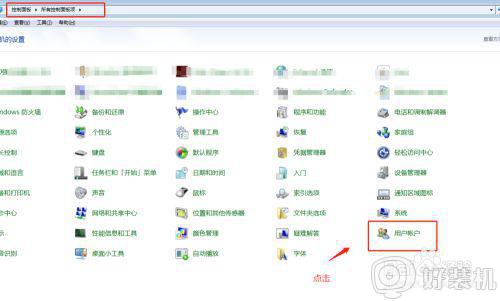
4、在用户帐户中会看到,更改用户帐户提示,找到更改密码选项并点击。
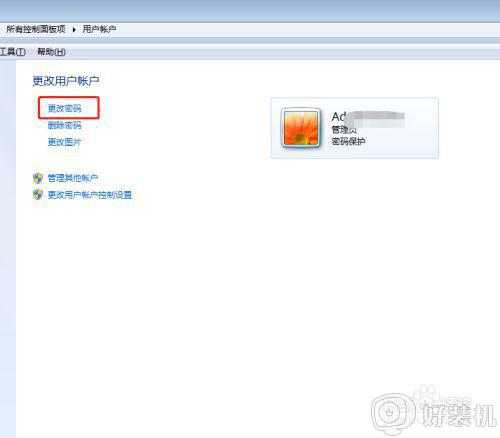
5、点击修改密码选项后,先输入当前使用的密码,然后再输入两次新密码。
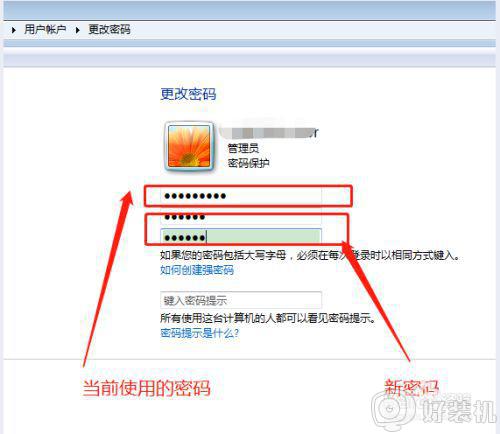
6、密码设置好,确认自己记得新的密码后就点击更改密码保存设置,重启电脑就可以用新密码登录了。
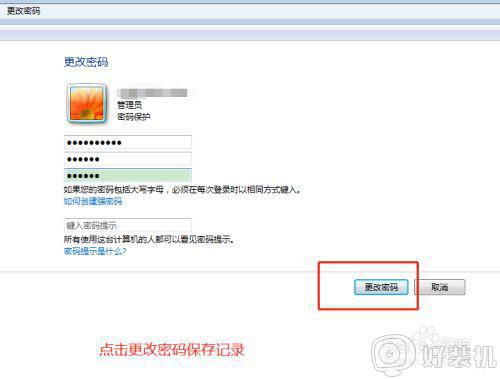
关于win7修改开机密码的步骤就给大家讲述到这边了,如果你有需要的话,可以学习上面的方法来进行修改吧。
win7修改开机密码的步骤 win7怎么修改开机密码相关教程
- 怎样修改电脑开机密码win7 win7电脑修改开机密码步骤
- win7怎么修改密码 win7电脑密码怎么修改密码
- 无u盘win7开机密码怎么修改 无u盘修改win7开机密码的方法
- win7开机密码怎么更换 win7电脑修改密码的方法
- win7电脑改密码在哪里设置 win7电脑修改系统登录密码的方法
- win7电脑改密码在哪里设置 win7修改电脑开机密码的方法
- windows7改密码的方法 win7电脑改开机密码怎么改
- win7怎么改开机密码 win7如何更改电脑密码
- win7怎样更改开机密码 如何更改win7开机密码
- win7开机密码在哪设置 修改win7开机密码的方法
- win7怎么区分固态硬盘和机械硬盘 win7如何看电脑是机械硬盘还是固态硬盘
- win7怎么取消备份?win7关闭自动备份功能的方法
- win7禁用的网络连接怎么恢复 win7禁用的网络如何重新启用
- win7禁用驱动数字签名设置方法 win7怎样禁用驱动程序数字签名
- win7进入不了安全模式怎么办 win7电脑不能进入安全模式解决方法
- 如何看win7是多少位的 查看电脑win7是多少位的方法
win7教程推荐
- 1 win7怎么让耳机和音响都有声音 win7电脑耳机和音响一起响怎么弄
- 2 win7电脑屏幕四周有黑边框怎么办 win7电脑屏幕显示不全怎么调节
- 3 win7怎么设开机密码?win7设置开机密码的步骤
- 4 win7背景黑色无法更换主题怎么办 win7系统主题黑色的变不了解决方法
- 5 手机投屏到电脑WIN7的方法 手机如何投屏到电脑win7
- 6 win7定时关机在哪里设置电脑 win7台式电脑如何定时关机设置
- 7 win7怎么设置共享打印机 win7电脑如何设置打印机共享
- 8 win7电脑时钟怎么自动调整 win7电脑时间设置自动更新方法
- 9 win7怎么升级ie浏览器的版本?win7系统如何升级ie浏览器
- 10 win7笔记本搜索不到任何wifi网络怎么办 笔记本win7搜索不到wifi信号处理方法
